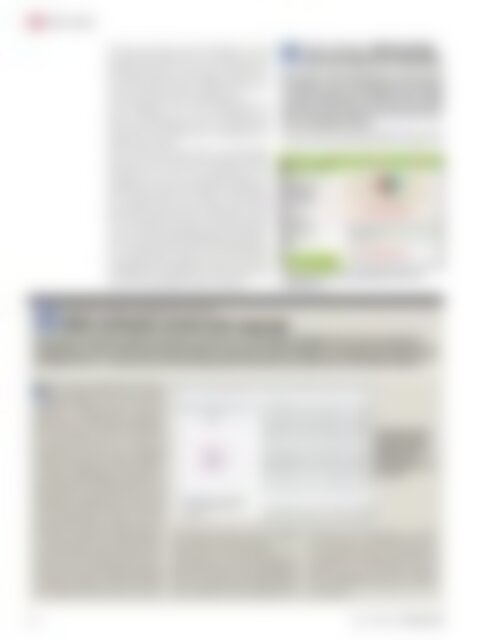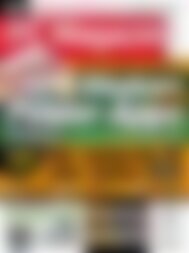PC Magazin Classic XXL Deutschlands sicherster PC (Vorschau)
Erfolgreiche ePaper selbst erstellen
Machen Sie aus Ihren PDF Publikationen ein blätterbares Flipbook mit unserer einzigartigen Google optimierten e-Paper Software.
TIPPS & TRICKS<br />
Die App sagt einem dann auf Wunsch, wie viel<br />
schneller oder langsamer man im Vergleich zum gewählten<br />
Workout ist... wenn man sie nur hören würde.<br />
Vielfach erscheinen die Ansagen nämlich viel zu<br />
leise oder ertönen gar nicht, obwohl man die Lautstärke<br />
innerhalb der App voll aufgedreht hat.<br />
Die Lautstärke ist wie im Bild angezeigt auf Maximum<br />
eingestellt, und auch die Lautstärke am<br />
iPhone für den Klingelton steht auf Rechtsanschlag,<br />
doch mehr als ein Säuseln ist im Straßenlärm unmöglich<br />
auszumachen.<br />
Doch es gibt noch einen dritten Lautstärke-Regler,<br />
den man in Bezug auf die Fitness-App nicht auf der<br />
Rechnung hat: und zwar die Lautstärke der Musik-App.<br />
Wenn also die Durchsage-Lautstärke bei<br />
iSmoothRun auch auf Ihrem iPhone zu leise oder gar<br />
nicht erklingt, öffnen Sie entweder die Musik-App<br />
oder streifen mit dem Finger am Display unten mittig<br />
über dem Home-Button nach oben. Damit erscheinen<br />
die häufigsten benötigten Systemeinstellungen<br />
sowie auch die Lautstärke-Regelung für die Musik –<br />
und in unserem Falle auch für die Motivationsparolen<br />
von iSmoothRun. Stellen Sie hier als die Wunsch-<br />
Lautstärke für die Durchsagen ein, denn die maximal<br />
einzustellende Lautstärke in der Fitness-App ist nur<br />
so laut wie die eingestellte Musik-Lautstärke.<br />
Internet-Sicherheit Unbekannte Webseiten<br />
auf mögliche Viren überprüfen<br />
Man sucht im Internet Web-Seiten zu einem Thema<br />
und bekommt von den Suchmaschinen Vorschläge,<br />
die einem aufgrund ihrer Herkunft etwas suspekt<br />
erscheinen. Dann stellt sich die Frage, ob man einen<br />
Klick auf die Seite wagen kann oder lieber nicht...<br />
oder man überprüft sie vorher.<br />
Das Internet steckt voller bösartiger Seiten, aber auch<br />
solcher, die Ihnen dabei helfen wollen, die guten von<br />
Das Portal Dr. Web prüft jede eingegebene Web-Site auf<br />
eventuelle Viren.<br />
Wordpress und Safari unter Mac OS X und iOS<br />
Bilder und Header werden nicht angezeigt<br />
Sie betreiben im Internet ein Blog mit Wordpress und betten zu Ihren Beiträgen fleißig Bilder mit ein. Unter den Browsern<br />
Google Chrome, Firefox oder Microsofts Internet Explorer schaut dann auch alles richtig aus. Nur Apples Safari-Browser zeigt<br />
viele Bilder nicht an – und zwar egal, ob auf dem Desktop, beim iPhone oder iPad. Schuld daran ist die deutsche Sprache.<br />
Fragezeichen werden<br />
statt einem Bild bei<br />
Wordpress im Mantra-<br />
Style angeziegt –<br />
Schuld sind Umlaute im<br />
Dateinamen.<br />
K<br />
leine Ursache, großer Effekt: Zwischen<br />
Apples Browser Safari und manchen<br />
Wordpress-Designs wie etwa das sehr<br />
beliebte im <strong>Magazin</strong>-Style gestaltete<br />
Mantra gibt es eine kleine Inkompatibilität.<br />
Die äußert sich darin, dass Bilder<br />
mit einem Umlaut wie ä, ö und ü im<br />
Dateinamen von Safari nicht angezeigt<br />
werden. Stattdessen erscheint lediglich<br />
ein weißes Fragezeichen mit blauer Umrandung.<br />
Gerade Blogger über Städte wie<br />
Köln, München oder Nürnberg, die den<br />
Städtenamen regelmäßig in ihren Fotos<br />
verwenden, bekommen auf diese Weise<br />
mehr Fragezeichen als Bilder auf ihrer<br />
Webseite unter Safari zu sehen. Einen visuell<br />
noch unschöneren Effekt bekommt<br />
man beim Header, wenn dessen Dateiname<br />
einen Umlaut innehat, weil dieser vor<br />
allem unter der mobilen Variante von Safari<br />
für iOS eine fast bildschirmfüllende<br />
Graufläche aufzieht. Eventuelle Umlaute<br />
in der Bildunterschrift oder dem alternativen<br />
Mouse-over-Text richten hingegen<br />
keine fehlerhafte Bildanzeige an.<br />
Leider lässt sich der Dateiname der in<br />
die Mediathek des Blogs hochgeladenen<br />
Bilder nicht ändern. Die einzige Möglichkeit<br />
zur Lösung dieses Problems liegt also<br />
darin, das Bild aus dem betroffenen Artikel<br />
sowie aus der Mediathek zu löschen<br />
und mit einem neuen Dateinamen wieder<br />
hochzuladen und in den Artikel neu<br />
einzubetten. Aus München.jpg wird als<br />
Muenchen.jpg oder wie hier in unserem<br />
Bild aus Erdmännchen.jpg eben Erdmaennchen.jpg.<br />
76 www.pc-magazin.de <strong>PC</strong> <strong>Magazin</strong> 8/2014